IOS8百度输入助手怎么用?IOS8百度输入法使用教程让大家更快的掌握其使用方法!我们先从基本操作开始,让您更全面的了解IOS8百度输入助手 。
1. 基本操作
用手指皮肤直接点划触摸屏软键盘,实现输入。
点击或滑动顶部Tab切换不同输入方式(长按可以进入输入方式选择菜单)
左右拖动输入面板,也可以在当前启用之间切换。
点击面板左上角输入法LOGO,可以打开LOGO菜单,快捷进入设置、输入方式、超级皮肤、词库优化、单手模式和键盘高度调节等功能,还可以进行文本编辑
点击右上角关闭面板键,可隐藏当前面板。
点击话筒图标,进行语音输入
点击多媒体图标,进行多彩的多媒体输入
1)按键方式:
![IOS8百度输入助手怎么用?IOS8百度输入法使用教程[多图]图片1](https://imgo.ocn187.com/newimg/20147/201472516473573543.jpg)
按键上只有一个字符的,直接点击输入。如图:点击输入[f]
![IOS8百度输入助手怎么用?IOS8百度输入法使用教程[多图]图片2](https://imgo.ocn187.com/newimg/20147/201472516473588784.jpg)
按键上有多个字符,直接点击模糊匹配其中的字母,从不同方向划出按键输入相应方向的字符。
如图:点击同时匹配[mno],向左划出输入[m],向上划出输入[6]。
2)选字方式:
候选字出现在顶端,直接点击选择,点击右边的三角选择更多候选字。
左侧出现拼音、符号类型的列表,按提示上下拖动可以翻页,左右拖动可以取消选中项。
2. 拼音输入
点击拼音所在键位即可输入单字拼音,也可以一次输入一个词组的全拼或简拼。
需要输入隔音符(如“西安 xi'an”),或者输入词组采用简拼只输入声母时,都可以用[分词]、[符]或者[符号]进行分隔。
用户词:连续输入新词的拼音后选择对应的字词,新词就会自动被加入到用户词库中。例:连续输入“baidushurufa”,然后选择“百度”和“输入法”,“百度输入法”就被加入到用户词库中,下次可作为词组直接输入。


































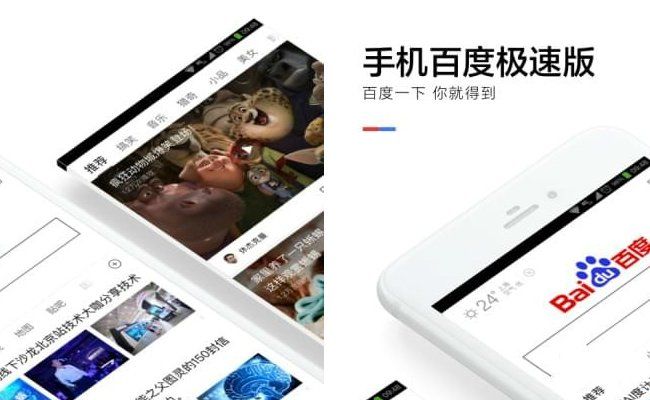

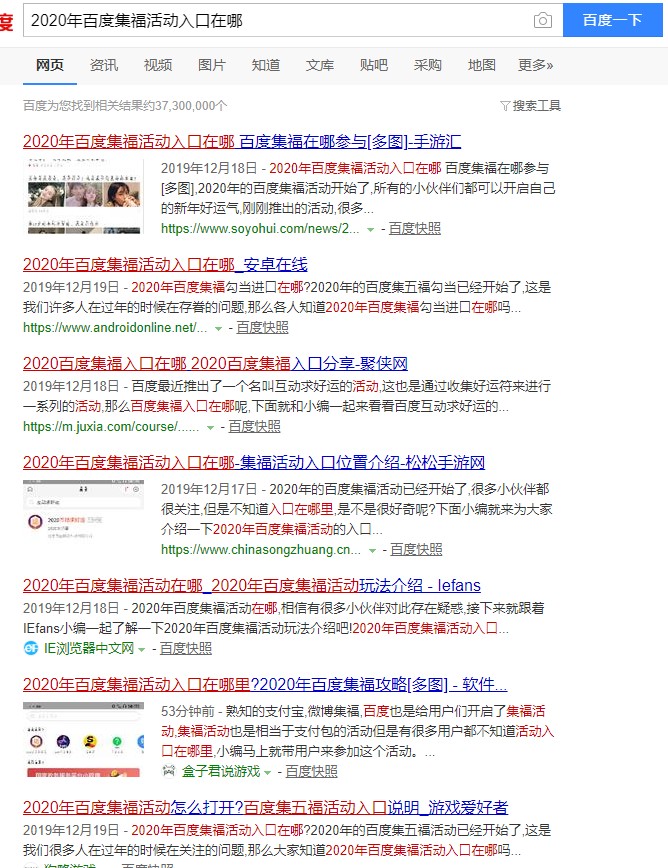






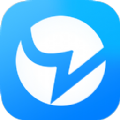


















盖楼回复 X
(您的评论需要经过审核才能显示)